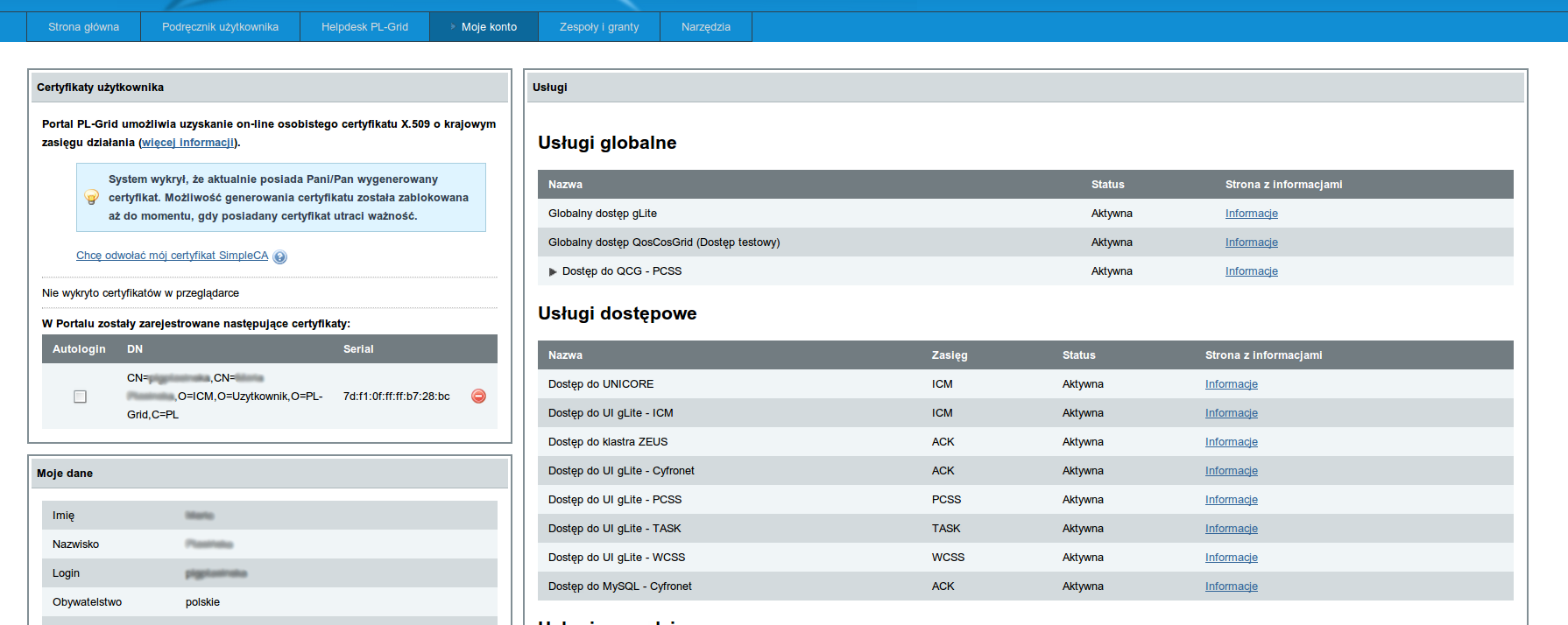Page History
| Warning | ||
|---|---|---|
| ||
Usługa gLite została wycofana z Infrastruktury PLGrid. |
| Table of Contents | ||||
|---|---|---|---|---|
|
...
Dostęp do infrastruktury PL-Grid jest zapewniony m.in. poprzez oprogramowanie pośredniczące gLite.
...
Użytkownik, który chce zlecać obliczenia za pośrednictwem gLite, powinien aktywować usługę Globalny dostęp gLite.
Ogólne kroki aktywacji usług opisane są w osobnym rozdziale.
Maszyny dostępowe
| Excerpt Include | ||||||
|---|---|---|---|---|---|---|
|
Maszyny dostępowe gLite
Posiadając aktywny dostęp do usługi gLite w wybranej instytucji wybranym ośrodku (Dostęp do UI) użytkownik możne logować się na jej komputery. Tabela zawiera potrzebne dane do pracy na poszczególnych maszynach. Po zalogowaniu użytkownik ma możliwość korzystania z poleceń linii komend pozwalających na m.in. zarządzanie zadaniami i danymi w Gridzie typu gLite.
Nazwa parametru | ICM | TASK | CYFRONET | PCSS | WCSS |
|---|---|---|---|---|---|
Nazwa maszyny | ui.plgrid.icm.edu.pl | ui.grid.task.gda.pl | ui.grid.cyfronet.pl | ui.reef.man.poznan.pl | ui.plgrid.wcss.wroc.pl |
Protokół dostępu | ssh | ssh | ssh | ssh | ssh |
Port dostępowy | 22 | 22 | 22 | 22 | 22 |
System operacyjny | Scientific Linux 5.5 | Scientific Linux 5.5 | Scientific Linux 4 | Scientific Linux Cern 5.7 | Scientific Linux Cern 5.8 |
Kontakt | plgrid-admins@icm.edu.pl | lcg-admin@task.gda.pl | cyfronet-lcg2@helpdesk.plgrid.pl | egee@man.poznan.pl | egee-site-manager@kdm.wcss.wroc.pl |
Dostęp do lokalnego systemu kolejkowego | NIE | TAK | TAK | TAK | NIE |
Logowanie dokładnie opisano w artykule Logowanie.
Na komputer dostępowy. Logowanie dokładnie opisano w osobnym rozdziale. W skrócie, na komputerze z systemem operacyjnym typu Unix należy wykonać polecenie (pamiętając o podmianie plgkowalski na własny identyfikatornazwę swojego konta, a ui.plgrid.icm.edu.pl na nazwę jednej z maszyn wymienionych powyżej):
ssh plgkowalski@ui.plgrid.icm.edu.pl
Konfiguracje sprzętowe (procesory, węzły obliczeniowe) opisane są na stronie: www.plgrid.pl/oferta/zasoby_obliczeniowe/opis_zasobow/HPC, a parametry systemów plikowych oraz sposoby ich udostępniania - na stronie: www.plgrid.pl/oferta/zasoby_obliczeniowe/opis_zasobow/storagePo zalogowaniu użytkownik ma możliwość korzystania z poleceń linii komend pozwalających na m.in. zarządzanie zadaniami i danymi w gridzie.
JDL (Job Description Language)
JDL - język, który służy do opisu zadania obliczeniowego. Pliki JDL zawierają informacje potrzebne dla Resource Brokera:
...
| Code Block |
|---|
InputSandbox = {"test.sh", "fileA", "fileB", ...}; |
Zlecenie zadania gridowego
Po zarejestrowaniu się w vo.plgrid.pl użytkownik może wysłać zadanie testowe.
W wybranym edytorze przygotuj plik job.jdl, który można umieścić/skopiować na maszynie dostępowej gLite (np. ui.cyf-kr.edu.pl)
Prosty plik job.jdl
| Code Block |
|---|
$ cat job.jdl
Executable = "/bin/hostname";
Arguments = "-f";
StdOutput = "job.out";
StdError = "job.err";
OutputSandbox = {"job.out", "job.err"};
|
...
| Code Block |
|---|
Executable #plik wykonywalny Arguments #argumenty dla pliku wykonywalnego StdOutput #plik, w którym znajdzie się strumień STDOUT StdError #plik, w którym znajdzie się strumień STDERR OutputSandbox #zawartość OutputSandbox - lista plików wyjścia zadania |
Tworzenie proxy
Podstawowym poleceniem do generowania certyfikatu proxy dla użytkowników PL-Grid jest:
| Code Block |
|---|
$ voms-proxy-init --voms vo.plgrid.pl
|
Certyfikaty proxy na UI z KeyFS (tylko Simple CA, tylko UI WCSS i TASK)
Jeśli użytkownik wyeksportował swój klucz prywatny i certyfikat do bazy LDAP PL-Grid, to ma je dostępne na dowolnym UI ze skonfigurowanym keyFS. Aby wygenerować certyfikat proxy na UI korzystając z keyFS, należy wskazać keyFS jako źródło klucza prywatnego i certyfikatu:
| Code Block |
|---|
creds keyfs
|
a następnie użyć voms-proxy-init:
| Code Block |
|---|
voms-proxy-init -voms vo.plgrid.pl
|
Aby wygenerować certyfikat proxy korzystając z klucza prywatnego i certyfikatu lokalnie (znajdujących się w katalogu $HOME/.globus), należy wskazać jako źródło klucza prywatnego i certyfikatu local:
| Code Block |
|---|
creds local
|
a następnie użyć voms-proxy-init:
| Code Block |
|---|
voms-proxy-init -voms vo.plgrid.pl
|
Jako źródło klucza prywatnego i certyfikatu na UI z zainstalowanym keyFS domyślnie ustawiony jest keyFS.
Certyfikat proxy na UI bez keyFS
Aby wygenerować certyfikat proxy na UI bez keyFS, należy upewnić się, że klucz prywatny oraz certyfikat są dostępne w katalogu $HOME/.globus (a jeśli nie, to je tam skopiować) i użyć polecenia voms-proxy-init:
Aby możliwe było utworzenie certyfikatu proxy, konieczne jest posiadanie certyfikatu osobistego (wraz z kluczem prywatnym). Jeżeli został on wygenerowany w portalu, lub też uzyskany inną drogą ale umieszczony w portalu, to powinien być dostępny w wirtualnym systemie plików keyFS. W przeciwnym wypadku należy umieścić w katalogu domowym, podkatalogu .globus poświadczenia w następującej formie:
- certyfikat w formacie PEM w pliku
usercert.pemoraz klucz w formacie RSA w plikuuserkey.pem(opis uzyskania plików znajduje się w sekcji PKCS12 -> PEM artykułu o certyfikatach) lub - kontener PKCS12 z certyfikatem użytkownika oraz jego kluczem prywatnym w pliku o nazwie
usercred.p12Uwaga! Plik .p12 pobrany z portalu PLGrid zawiera dodatkowo certyfikat CA. Dlatego konieczne jest wykonanie dla niego kroków opisanych w sekcji PKCS12 -> PEM oraz PEM -> PKCS12 w artykułu o certyfikatach, aby uzyskać plik usercred.p12 użyteczny w katalogu .globus.
W przypadku posiadania poświadczeń zarówno w LDAP-ie (dostępnych przez keyFS) jak i lokalnie, wyboru między nimi można dokonać poleceniami
| Code Block |
|---|
creds local |
dla plików z katalogu .globus oraz
| Code Block |
|---|
creds keyfs |
dla plików z keyFS (ta opcja jest domyślna).
Podstawowym poleceniem do generowania certyfikatu proxy dla użytkowników PLGrid jest:
| Code Block |
|---|
$ |
| Code Block |
voms-proxy-init --voms vo.plgrid.pl
|
Wysłanie zadania
| Code Block |
|---|
$ glite-wms-job-submit -a job.jdl Connecting to the service https://rb1.cyf-kr.edu.pl:7443/glite_wms_wmproxy_server ====================== glite-wms-job-submit Success ====================== The job has been successfully submitted to the WMProxy Your job identifier is: https://lb.grid.cyf-kr.edu.pl:9000/AgP9eWoJf0l4YMiESWrRow ========================================================================== |
Sprawdzenie statusu wysłanego zadania, wykorzystując przydzielony identyfikator
| Code Block |
|---|
$ glite-wms-job-status https://lb.grid.cyf-kr.edu.pl:9000/qn69-B5xUIl40yY5oP9f9Q ************************************************************* BOOKKEEPING INFORMATION: Status info for the Job : https://lb.grid.cyf-kr.edu.pl:9000/qn69-B5xUIl40yY5oP9f9Q Current Status: Waiting Submitted: Thu Jul 23 10:32:46 2009 CEST ************************************************************* |
...
| Code Block |
|---|
$ glite-wms-job-status https://lb.grid.cyf-kr.edu.pl:9000/qn69-B5xUIl40yY5oP9f9Q ************************************************************* BOOKKEEPING INFORMATION: Status info for the Job : https://lb.grid.cyf-kr.edu.pl:9000/qn69-B5xUIl40yY5oP9f9Q Current Status: Done (Success) Exit code: 0 Status Reason: Job terminated successfully Destination: ce.cyf-kr.edu.pl:2119/jobmanager-pbs-gaussian Submitted: Thu Jul 23 10:32:46 2009 CEST ************************************************************* |
Zebranie wyników zadania
Otrzymane pliki można np. ściągnąć na maszynę dostępową do katalogi katalogu output *
| Code Block |
|---|
$ glite-wms-job-output --dir output https://lb.grid.cyf-kr.edu.pl:9000/qn69-B5xUIl40yY5oP9f9Q
Connecting to the service https://149.156.9.29:7443/glite_wms_wmproxy_server
================================================================================
JOB GET OUTPUT OUTCOME
Output sandbox files for the job:
https://lb.grid.cyf-kr.edu.pl:9000/qn69-B5xUIl40yY5oP9f9Q
have been successfully retrieved and stored in the directory:
/home/people/.../.../job1/output
================================================================================
$ cd output/
$ ls
job.err job.out
|
Dalsze informacje
Po dalsze informacje na temat korzystania z gLite zapraszamy do następnego rozdziału.